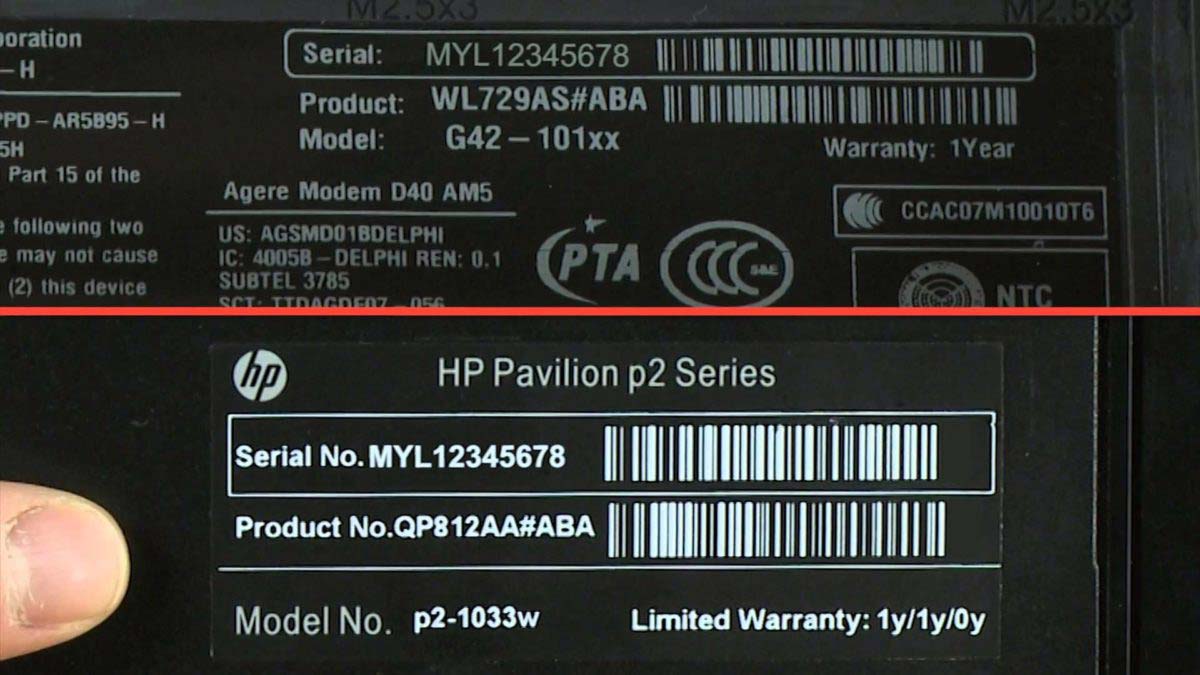So finden Sie mein HP-Laptopmodell
Welches Modell ist mein HP-Laptop?
Wenn Sie nicht wissen, welches HP-Laptopmodell Sie besitzen, können Sie dies auf folgende Weise schnell überprüfen:
Sie können auf der Unterseite Ihres Laptops nach dem Etikett suchen oder den Akku herausnehmen und das Etikett mit dem Modellnamen suchen. Andernfalls lesen Sie weiter, um weitere Möglichkeiten zur Überprüfung zu erfahren.
So finden Sie mein HP-Laptopmodell anhand der Systeminformationen
Um mithilfe der Systeminformationen Ihr HP-Laptopmodell zu überprüfen, sollten Sie die folgenden Schritte ausführen:
- Öffne Start
- Suchen Sie nach Systeminformationen und klicken Sie auf das erste Ergebnis
- Klicken Sie auf Systemübersicht
- Sie finden Ihr HP-Modell unter dem Eintrag „ Systemmodell “.
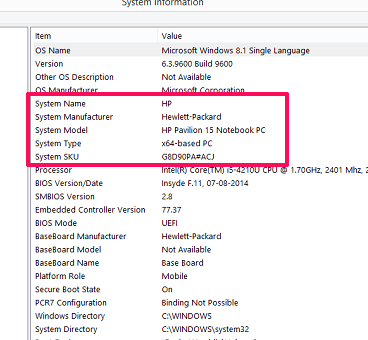
So finden Sie mein HP-Laptopmodell mithilfe der Eingabeaufforderung
Um das Modell Ihres HP-Laptops mithilfe der Eingabeaufforderung zu finden, befolgen Sie die folgenden Schritte :
- Öffne Start
- Suchen Sie nach Eingabeaufforderung und klicken Sie auf das erste Ergebnis
- Geben Sie unten den folgenden Befehl ein und drücken Sie dann die Eingabetaste
wmic csproduct erhält Namen
- Als nächstes wird das Modell Ihres HP-Laptops auf dem Bildschirm angezeigt.
TIPP: Drücken Sie die Tasten Windows-Logo + Break , um das Fenster „Windows-Systeminformationen“ schnell zu öffnen. Oder drücken Sie das Windows-Logo + Fn + Break (nur, wenn Ihr Laptop keine Break-Taste hat).
So finden Sie mein HP-Laptopmodell mithilfe von PowerShell
Um das Modell Ihres HP-Laptops mithilfe von PowerShell zu finden, befolgen Sie die folgenden Schritte :
- Öffne Start
- Suchen Sie nach PowerShell und klicken Sie auf das erste Ergebnis
- Geben Sie unten den folgenden Befehl ein und drücken Sie dann die Eingabetaste
Get-CimInstance -ClassName Win32_ComputerSystem
- Als Nächstes wird das Modell Ihres HP-Laptops auf dem Bildschirm unter der Registerkarte „Modell“ angezeigt .
- ( Optional) Um die Modell- und Seriennummer Ihres HP-Laptops zu finden, führen Sie den folgenden Befehl aus und drücken Sie dann die EINGABETASTE
Get-CimInstance -ClassName Win32_bios
So finden Sie mein HP-Laptopmodell mithilfe des HP Support Assistant
Eine gute Möglichkeit, Informationen zum Modell Ihres HP-Laptops zu erhalten, ist die HP Support Assistance. Diese Software hilft Ihnen bei allen Fragen zu Ihrem HP-Laptop und zeigt beim Öffnen Ihre Modellnummer und andere Informationen an.
Laden Sie den HP Support Assistant für PC herunter.
So finden Sie mein HP-Laptopmodell mithilfe des BIOS eines Computers
BIOS steht für „Basic Input/Output System“. Sie können auf das BIOS zugreifen, um Informationen zu Ihrem HP-Laptop und seiner Hardware zu finden.
- Schalten Sie Ihren HP-Laptop aus.
- Schalten Sie den Computer ein und drücken Sie wiederholt die Esc-Taste , bis das Startmenü geöffnet wird. (Bei Dell-PCs ist dies die Taste F2 .)
- Drücken Sie die Taste F10, um das BIOS-Setup-Dienstprogramm zu öffnen.
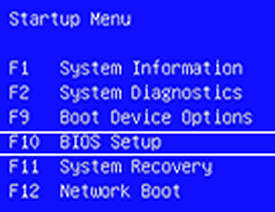
- Sie finden Ihr HP-Laptop-Modell unter der Registerkarte „Systeminformationen“.
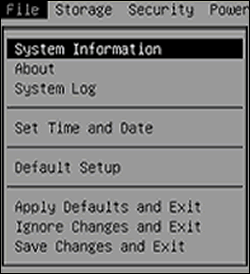
Andere Orte, an denen Sie Ihr HP Laptop-Modell finden können
- Sie finden die HP-Modellnummer auf der Unterseite Ihres Laptops, normalerweise mit der Aufschrift „Produkt oder Produktname“. Normalerweise sehen Sie dort Angaben wie s/n oder p/n. Die p/n ist die korrekte Kennung für Ihr HP-Laptopmodell.
- Die Seriennummer des HP-Laptops ist normalerweise unter der Batterie aufgedruckt. HP-Modelle finden Sie normalerweise direkt neben der Seriennummer.